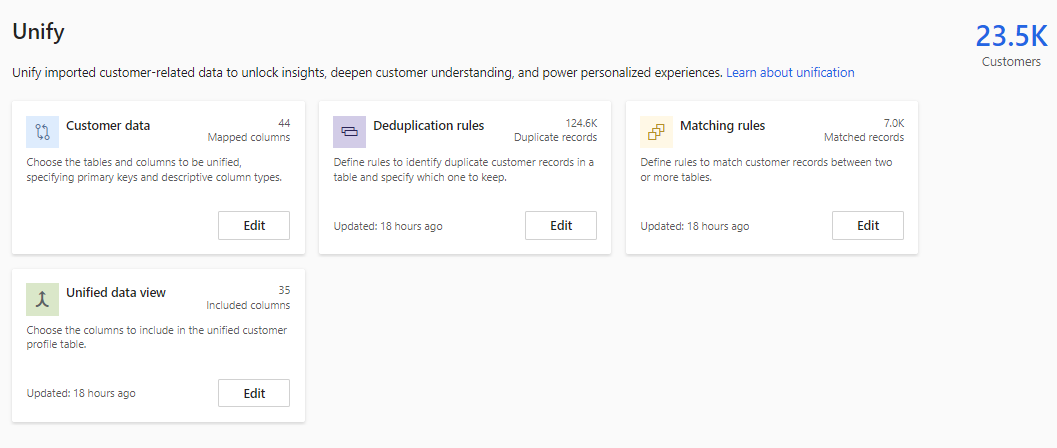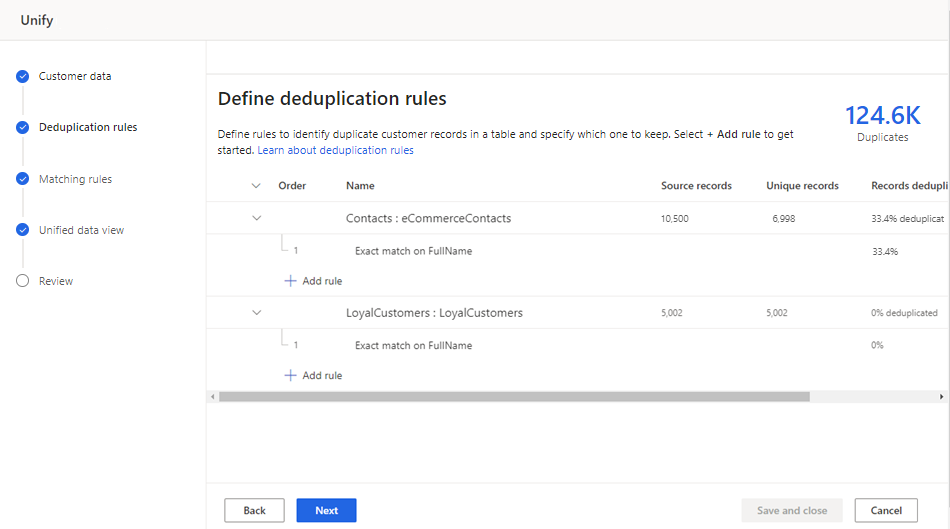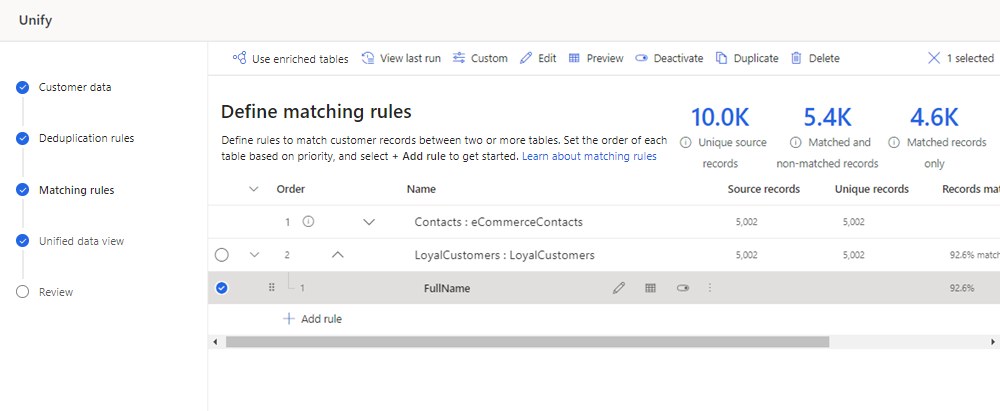Memperbarui pengaturan pemaduan
Untuk meninjau atau mengubah pengaturan penyatuan setelah profil terpadu dibuat, lakukan langkah-langkah berikut.
Buka Data>Unify.
Halaman Unify menampilkan jumlah profil pelanggan terpadu dan ubin untuk setiap langkah penyatuan.
Pilih apa yang ingin Anda perbarui:
- Data pelanggan untuk menambahkan kolom atau tabel atau mengubah jenis kolom. Untuk menghapus kolom, lihat Menghapus bidang terpadu. Untuk menghapus tabel, lihat Menghapus tabel terpadu.
- Aturan deduplikasi untuk mengelola aturan deduplikasi atau menggabungkan preferensi.
- Aturan pencocokan untuk memperbarui aturan pencocokan di dua tabel atau lebih.
- Tampilan data terpadu untuk menggabungkan atau mengecualikan bidang. Anda juga dapat mengelompokkan profil terkait ke dalam kluster.
Tip
Petak Aturan pencocokan hanya ditampilkan jika beberapa tabel dipilih.
Setelah melakukan perubahan, pilih opsi berikutnya:
- Jalankan kondisi pencocokan hanya untuk mengevaluasi kualitas aturan deduplikasi dan kecocokan Anda dengan cepat tanpa memperbarui profil terpadu. Opsi Jalankan kondisi pencocokan saja tidak ditampilkan untuk satu tabel.
- Satukan profil pelanggan untuk menjalankan aturan deduplikasi dan kecocokan serta perbarui tabel profil terpadu tanpa memengaruhi dependensi (seperti pengayaan, segmen, atau pengukuran). Proses dependen tidak dijalankan, tetapi akan disegarkan seperti yang ditentukan dalam jadwal refresh.
- Satukan profil pelanggan dan dependensi untuk menjalankan aturan deduplikasi dan kecocokan , perbarui tabel profil terpadu, dan perbarui semua dependensi (seperti pengayaan, segmen, atau pengukuran). Semua proses dijalankan kembali secara otomatis.
Mengedit data pelanggan
Pilih Edit pada petak data Pelanggan .
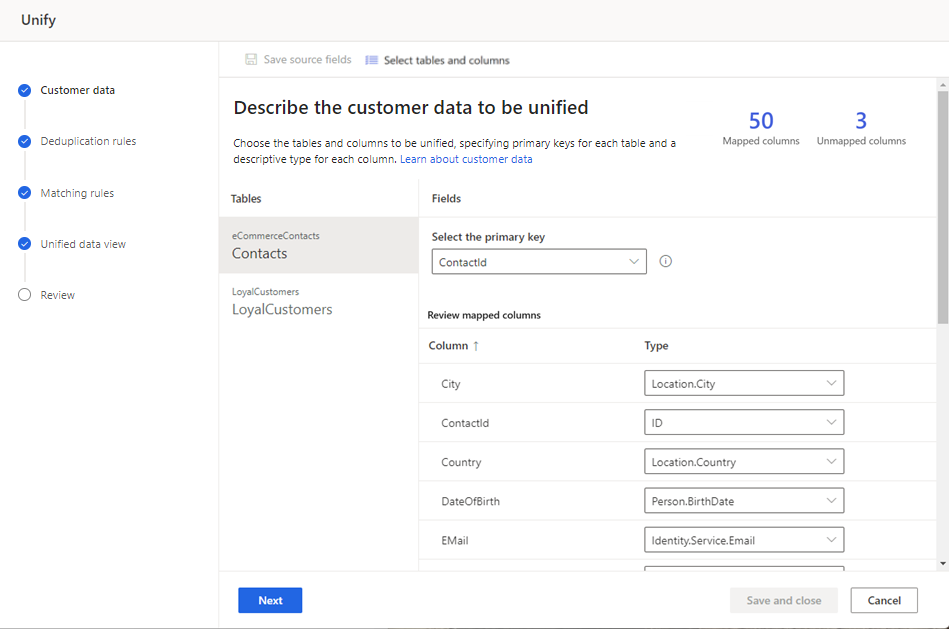
Jumlah bidang yang dipetakan dan tidak dipetakan ditampilkan.
Untuk menambahkan kolom atau tabel lain, pilih Pilih tabel dan kolom.
Secara opsional, Anda dapat mengubah kunci utama untuk tabel atau jenis kolom. Untuk informasi selengkapnya, lihat Menjelaskan data pelanggan.
Pilih Berikutnya untuk membuat perubahan pada aturan deduplikasi, atau pilih Simpan dan tutup dan kembali ke Perbarui pengaturan penyatuan.
Menghapus bidang terpadu
Untuk menghapus bidang yang telah disatukan, bidang harus dihapus dari dependensi apa pun seperti segmen, pengukuran, pengayaan, atau Relasi.
Setelah semua dependensi untuk bidang dihapus, buka Data>Unify.
Pilih Edit pada petak Tampilan data terpadu.
Pilih semua kemunculan bidang, lalu pilih Kecualikan.
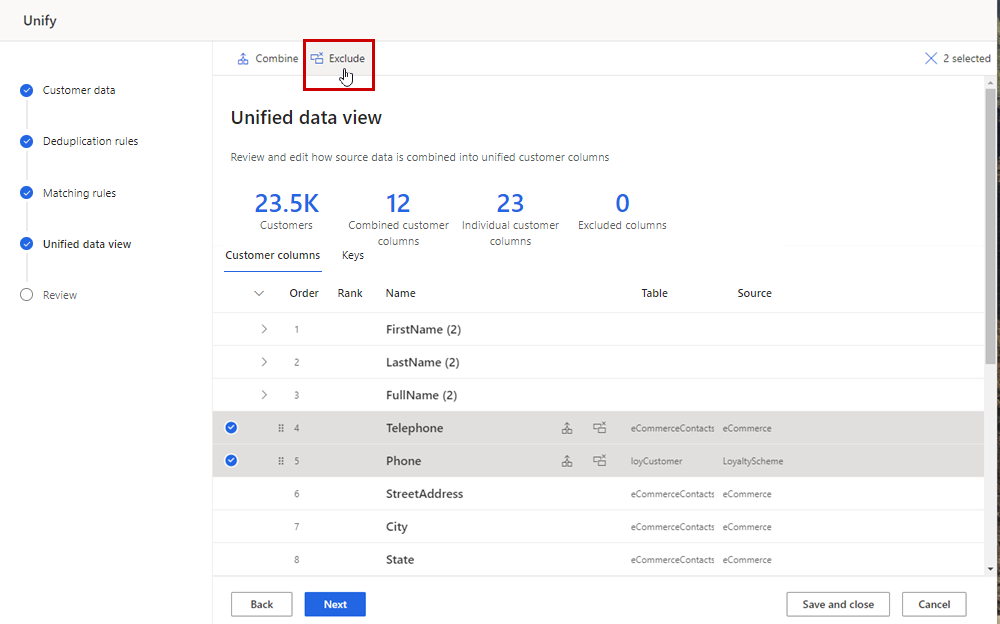
Pilih Selesai untuk mengonfirmasi lalu pilih Simpan dan tutup.
Tip
Jika Anda melihat pesan "Tidak dapat menyimpan, menyatukan. Sumber daya yang ditentukan tidak dapat dimodifikasi atau dihapus karena dependensi hilir", maka bidang tersebut masih digunakan dalam dependensi hilir.
Jika bidang digunakan dalam aturan untuk aturan deduplikasi atau aturan yang cocok, lakukan langkah-langkah berikut. Jika tidak, lanjutkan ke langkah berikutnya.
- Pilih Edit pada petak aturan deduplikasi .
- Hapus bidang dari semua aturan yang digunakannya, jika ada, lalu pilih Berikutnya.
- Pada halaman Aturan yang cocok , hapus bidang dari semua aturan yang digunakannya, jika ada, lalu pilih Simpan dan tutup.
- Pilih Satukan>profil pelanggan dan dependensi Unify. Tunggu penyatuan selesai sebelum melanjutkan ke langkah berikutnya.
Pilih Edit pada petak data Pelanggan .
Pilih Pilih tabel dan kolom dan kosongkan kotak centang di samping setiap kemunculan bidang.
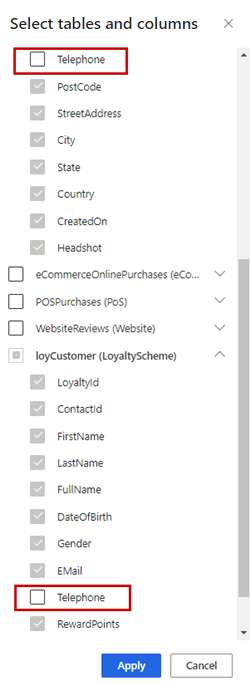
Pilih Terapkan.
Pilih Simpan dan Tutup.
Pilih Satukan>profil pelanggan dan dependensi Unify untuk memperbarui profil terpadu.
Menghapus tabel terpadu
Untuk menghapus tabel yang telah disatukan, tabel harus dihapus dari dependensi apa pun seperti segmen, pengukuran, pengayaan, atau Relasi.
Setelah semua dependensi untuk tabel dihapus, buka Data>Unify.
Pilih Edit pada petak Tampilan data terpadu.
Pilih semua bidang untuk tabel, lalu pilih Kecualikan.
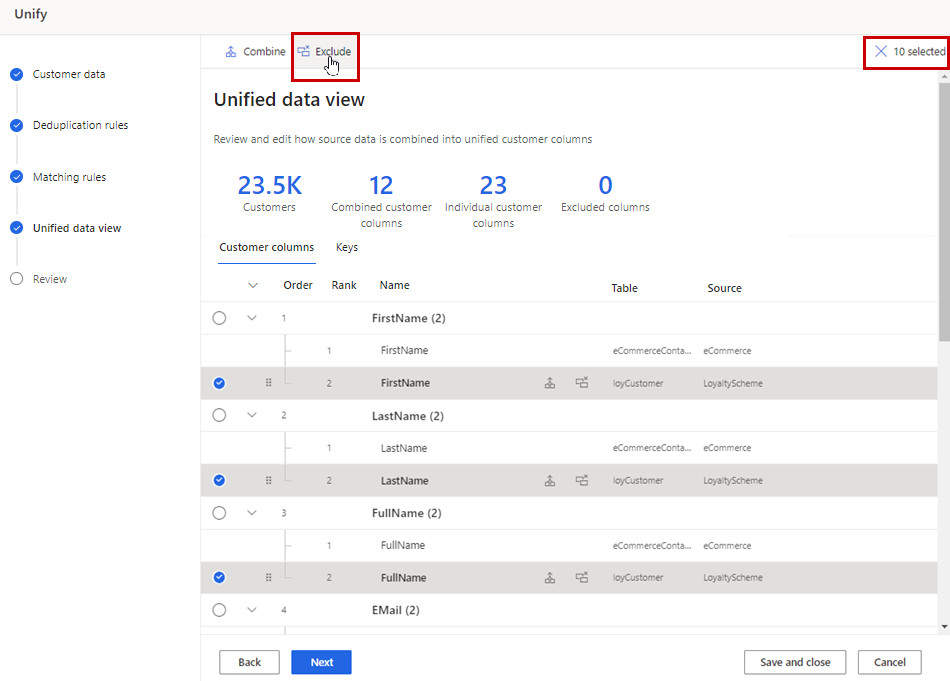
Pilih Selesai untuk mengonfirmasi lalu pilih Simpan dan tutup.
Tip
Jika Anda melihat pesan "Tidak dapat menyimpan, menyatukan. Sumber daya yang ditentukan tidak dapat dimodifikasi atau dihapus karena dependensi hilir", maka tabel masih digunakan dalam dependensi hilir.
Pilih Edit pada petak aturan deduplikasi .
Hapus semua aturan dari tabel, jika ada, lalu pilih Berikutnya.
Pada halaman Aturan yang cocok , pilih tabel lalu pilih Hapus.
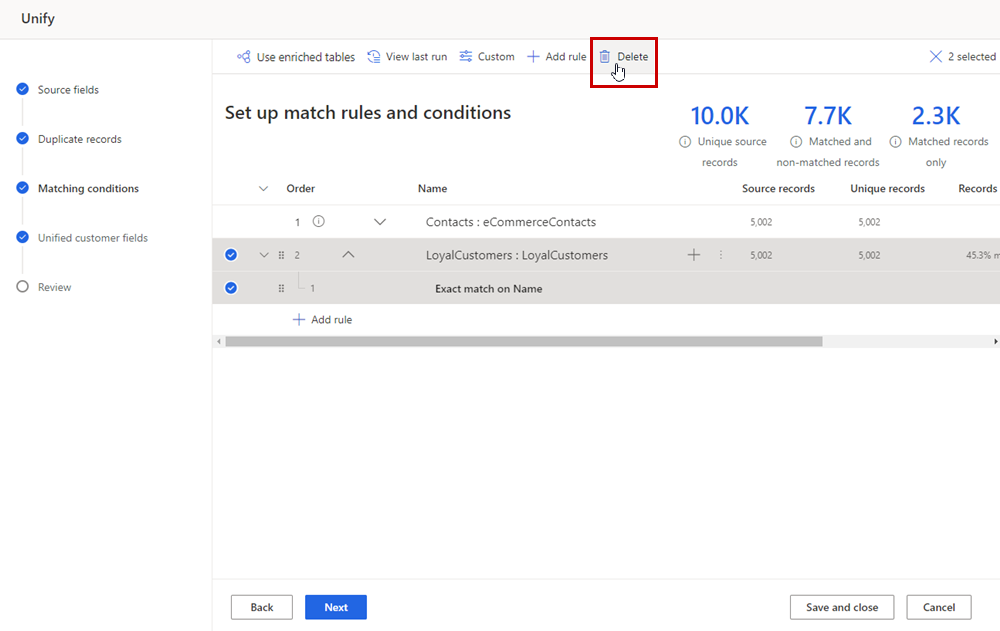
Pilih Simpan dan Tutup.
Pilih Edit pada petak data Pelanggan .
Pilih Pilih tabel dan kolom dan kosongkan kotak centang di samping tabel.
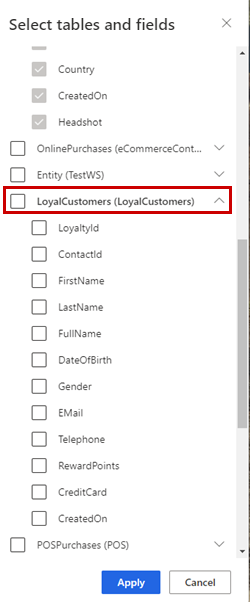
Pilih Terapkan.
Pilih Simpan dan Tutup.
Pilih Satukan>profil pelanggan dan dependensi Unify untuk memperbarui profil terpadu.
Mengelola aturan deduplikasi
Pilih Edit pada petak aturan deduplikasi .
Jumlah rekaman duplikat yang ditemukan ditampilkan di bawah Duplikat. Kolom Catatan yang dideduplikasi memperlihatkan tabel mana yang memiliki rekaman duplikat dan persentase rekaman duplikat.
Untuk menggunakan tabel yang diperkaya, pilih Gunakan tabel yang diperkaya. Untuk informasi selengkapnya, lihat Pengayaan untuk sumber data.
Untuk mengelola aturan deduplikasi, pilih salah satu opsi berikut:
- Membuat aturan baru: Pilih Tambahkan aturan di bawah tabel yang sesuai. Untuk informasi selengkapnya, lihat Menentukan aturan deduplikasi.
- Mengubah kondisi aturan: Pilih aturan lalu Edit. Mengubah kolom, menambah atau menghapus kondisi, atau menambah atau menghapus pengecualian.
- Pratinjau: Pilih aturan lalu Pratinjau untuk melihat hasil eksekusi terakhir untuk aturan ini.
- Menonaktifkan aturan: Pilih aturan, lalu Nonaktifkan untuk mempertahankan aturan deduplikasi sambil mengecualikannya dari proses pencocokan.
- Duplikasi aturan: Pilih aturan lalu Duplikasikan untuk membuat aturan serupa dengan modifikasi.
- Menghapus aturan: Pilih aturan, lalu Hapus.
Untuk mengubah preferensi gabungan, pilih tabel. Anda hanya dapat mengubah preferensi jika aturan dibuat.
Pilih Edit preferensi gabungan dan ubah opsi Rekam untuk disimpan .
Untuk mengubah preferensi gabungan pada kolom individual tabel, pilih Tingkat Lanjut dan buat perubahan yang diperlukan.
Pilih Selesai.
Pilih Berikutnya untuk membuat perubahan pada kondisi yang cocok, atau pilih Simpan dan tutup dan kembali ke Perbarui pengaturan penyatuan.
Kelola aturan kecocokan
Anda dapat mengkonfigurasi ulang dan menyempurnakan sebagian besar parameter kecocokan. Anda tidak dapat menambahkan atau menghapus tabel. Aturan kecocokan tidak berlaku untuk satu tabel.
Pilih Edit pada petak Aturan yang cocok .
Halaman ini menampilkan urutan pertandingan dan aturan yang ditentukan serta statistik berikut:
- Catatan sumber unik menunjukkan jumlah catatan sumber individu yang diproses dalam pertandingan terakhir.
- Catatan yang cocok dan tidak cocok menyoroti berapa banyak catatan unik yang tersisa setelah memproses aturan pertandingan.
- Catatan yang cocok hanya menunjukkan jumlah kecocokan di semua pasangan pertandingan Anda.
Untuk melihat hasil semua aturan dan skornya, pilih Tampilkan eksekusi terakhir. Hasil ditampilkan, termasuk ID kontak alternatif. Anda dapat mengunduh hasilnya.
Untuk melihat hasil dan skor aturan tertentu, pilih aturan lalu Pratinjau. Hasilnya ditampilkan. Anda dapat mengunduh hasilnya.
Untuk melihat hasil kondisi tertentu pada aturan, pilih aturan lalu Edit. Pada panel Edit, pilih Pratinjau di bawah kondisi. Anda dapat mengunduh hasilnya.
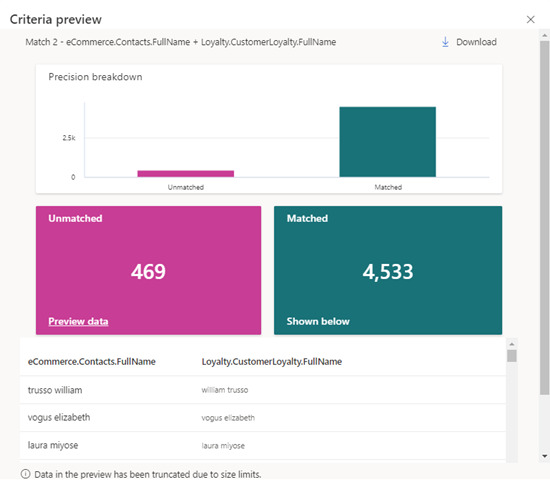
Jika Anda menambahkan tabel yang diperkaya, pilih Gunakan tabel yang diperkaya. Untuk informasi selengkapnya, lihat Pengayaan untuk sumber data.
Untuk mengelola aturan, pilih salah satu opsi berikut:
- Membuat aturan baru: Pilih Tambahkan aturan di bawah tabel yang sesuai. Untuk informasi selengkapnya, lihat Menentukan aturan untuk pasangan yang cocok.
- Mengubah urutan aturan jika Anda menentukan beberapa aturan: Seret dan lepas aturan ke dalam urutan yang Anda inginkan. Untuk informasi selengkapnya, lihat Menentukan urutan kecocokan.
- Mengubah kondisi aturan: Pilih aturan lalu Edit. Mengubah kolom, menambah atau menghapus kondisi, atau menambah atau menghapus pengecualian.
- Menonaktifkan aturan: Pilih aturan, lalu Nonaktifkan untuk mempertahankan aturan kecocokan sambil mengecualikannya dari proses pencocokan.
- Duplikasi aturan: Pilih aturan lalu Duplikasikan untuk membuat aturan serupa dengan modifikasi.
- Menghapus aturan: Pilih aturan, lalu Hapus.
Pilih Berikutnya untuk membuat perubahan pada bidang terpadu, atau pilih Simpan dan tutup dan kembali ke Perbarui pengaturan penyatuan.
Mengelola bidang terpadu
Pilih Edit pada petak Tampilan data terpadu.
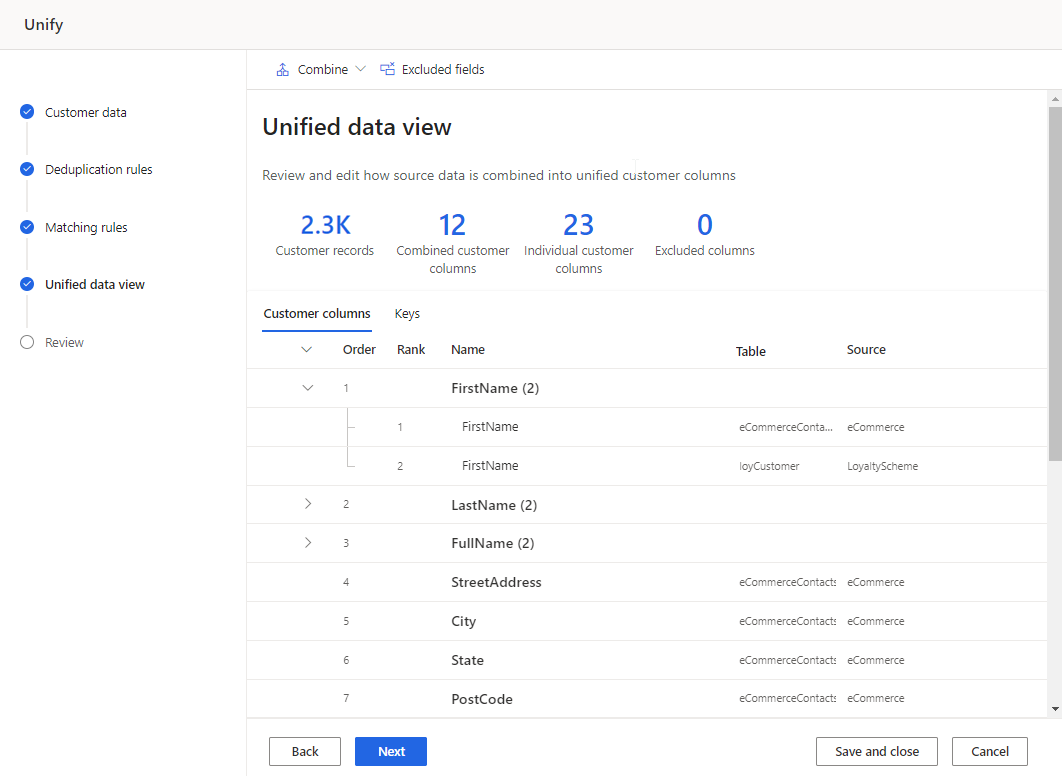
Tinjau bidang gabungan dan yang dikecualikan, dan buat perubahan apa pun sesuai kebutuhan. Tambahkan atau edit kunci CustomerID atau profil grup ke dalam kluster. Untuk informasi selengkapnya, lihat Menyatukan bidang pelanggan.
Pilih Berikutnya untuk meninjau dan memperbarui profil dan dependensi terpadu. Atau pilih Simpan dan tutup dan kembali ke Perbarui pengaturan penyatuan untuk membuat lebih banyak perubahan.
Jalankan kondisi pencocokan
Jalankan kondisi pencocokan, hanya menjalankan aturan deduplikasi dan kecocokan, serta memperbarui tabel Deduplication_* dan ConflationMatchPair .
Dari halaman Data>Unify , pilih Jalankan kondisi pencocokan saja.
Petak aturan Deduplikasi dan Aturan pencocokan memperlihatkan status Antrean atau Refresh .
Tip
Ada status untuk tugas dan proses. Sebagian besar proses bergantung pada proses hulu lainnya, seperti sumber data dan refresh pembuatanprofil data.
Pilih status untuk membuka panel Detail kemajuan dan melihat kemajuan tugas. Untuk membatalkan pekerjaan, pilih Batalkan pekerjaan di bagian bawah panel.
Di bawah setiap tugas, Anda dapat memilih Lihat detail untuk informasi kemajuan selengkapnya, seperti waktu pemrosesan, tanggal pemrosesan terakhir, serta kesalahan dan peringatan yang berlaku terkait dengan tugas atau proses. Pilih Lihat status sistem di bagian bawah panel untuk melihat proses lain dalam sistem.
Setelah proses pencocokan selesai, pilih Edit pada ubin Aturan pencocokan.

Untuk membuat perubahan, lihat Mengelola aturan deduplikasi atau Mengelola aturan kecocokan.
Jalankan proses pencocokan lagi atau jalankan pembaruan profil.
Menjalankan pembaruan ke profil terpadu
- Untuk menjalankan kondisi pencocokan dan memperbarui tabel profil terpadu tanpa memengaruhi dependensi (seperti kartu pelanggan, pengayaan, segmen, atau pengukuran), pilih Satukan profil pelanggan. Proses dependen tidak dijalankan, tetapi akan disegarkan seperti yang ditentukan dalam jadwal refresh.
- Untuk menjalankan kondisi yang cocok, memperbarui profil terpadu, dan menjalankan semua dependensi, pilih Satukan profil pelanggan dan dependensi. Semua proses dijalankan kembali secara otomatis.
Semua ubin kecuali data Pelanggan menampilkan Antrean atau Refreshing. Lebih banyak data, data miring, atau data dengan banyak duplikat memengaruhi waktu pemrosesan.
Tip
Ada status untuk tugas dan proses. Sebagian besar proses bergantung pada proses hulu lainnya, seperti sumber data dan refresh pembuatanprofil data.
Pilih status untuk membuka panel Detail kemajuan dan melihat kemajuan tugas. Untuk membatalkan pekerjaan, pilih Batalkan pekerjaan di bagian bawah panel.
Di bawah setiap tugas, Anda dapat memilih Lihat detail untuk informasi kemajuan selengkapnya, seperti waktu pemrosesan, tanggal pemrosesan terakhir, serta kesalahan dan peringatan yang berlaku terkait dengan tugas atau proses. Pilih Lihat status sistem di bagian bawah panel untuk melihat proses lain dalam sistem.
Hasil tampilan eksekusi yang berhasil di halaman Unify memperlihatkan jumlah profil terpadu.